- Auteur Abigail Brown [email protected].
- Public 2024-01-07 19:00.
- Laatst gewijzigd 2025-01-24 12:00.
Starz is een premiumkanaal dat zowel films als originele series toont. De gelijknamige streamingdienst, in sommige regio's Starzplay genoemd, geeft kijkers toegang tot een bibliotheek met films en de programmacatalogus van het netwerk zonder een kabel- of satellietabonnement. In plaats daarvan hebt u toegang tot de streaminginhoud via internet of een mobiele app.
Waar aanmelden voor Starz en Starzplay
Je hebt geen tekort aan opties om je aan te melden voor Starz:
Je hoeft je maar één keer aan te melden voor Starz om het op al je apparaten te gebruiken. Als u zich bijvoorbeeld aanmeldt via de officiële website, kunt u hetzelfde account gebruiken op uw telefoon, tablet of tv.
- Als je Amazon Prime hebt, kun je je registreren via Prime Video Channels.
- iOS-gebruikers en Apple TV-bezitters kunnen Starz downloaden via de App Store.
- Android-gebruikers kunnen de app downloaden van Google Play.
- Er is nog een app beschikbaar voor Windows-gebruikers in de Microsoft Store.
- Als je een kabel- of satellietabonnement hebt, kun je je registreren met die inloggegevens.
- Een Starz-app is ook beschikbaar in de Roku-winkel.
- Sling TV-abonnees kunnen Starz aan hun account toevoegen.
- Samsung smart-tv's hebben Starz beschikbaar in hun app store.
- Sprint biedt Starz aan als een add-on voor zijn draadloze klanten.
- YouTube TV biedt Starz aan als een add-on voor zijn zenderaanbod als een op zichzelf staand aanbod of als onderdeel van zijn Entertainment Plus-bundel, die ook HBO Max en Showtime omvat.
Aanmelden voor Starz
Ongeacht waar je je Starz-account activeert, de instructies zijn over het algemeen hetzelfde. De belangrijkste verschillen zijn de betalingsopties die voor u beschikbaar zijn. Als u zich aanmeldt via de iOS-app, kunt u uw maandelijkse betaling instellen via uw Apple ID in plaats van een creditcard of PayPal te gebruiken.
Bij deze instructies gaat u rechtstreeks naar de Starz-website.
- Ga naar de Starz-website.
-
Selecteer Start uw gratis proefversie.

Image -
Voer uw e-mailadres in en selecteer Doorgaan.

Image -
Je hebt twee opties voor abonnementen: maandelijks en jaarlijks. Met een maandelijks abonnement brengt Starz u elke maand kosten in rekening totdat u opzegt. Als je besluit om jaarlijks te betalen, kost het meer vooraf, maar je krijgt wel korting.

Image Starz biedt een gratis proefperiode van zeven dagen wanneer je je voor het eerst aanmeldt. Zodra de eerste week voorbij is, brengt de service kosten in rekening voor verlenging, tenzij u annuleert. U moet op dit scherm betalingsinformatie invoeren om de demo te starten.
-
Selecteer Doorgaan wanneer u uw persoonlijke en betalingsgegevens heeft ingevoerd.

Image -
Maak een wachtwoord voor uw account en selecteer Aan de slag om door te gaan.

Image - Starz logt je in en je gratis proefperiode begint. Aan het einde van de zeven dagen begint u te betalen op basis van de optie die u hebt gekozen tijdens het instellen van de service.
Bottom Line
In tegenstelling tot andere streamingdiensten zoals Hulu of Netflix, biedt Starz geen verschillende niveaus of abonnementen. Uw enige keuze is of u maandelijks of jaarlijks beta alt. Ongeacht je keuze heb je toegang tot de volledige bibliotheek, zonder advertenties.
Op welke apparaten kun je Starz kijken?
Je kunt je Starz-account op verschillende apparaten gebruiken, maar ze hebben wel een aantal minimumvereisten.
- iPhone, iPad en iPod Touch: iOS 8.1 en nieuwer.
- Apple TV: 3e generatie en hoger, met tvOS 9 en hoger.
- Mac: OS X 10.5.7 en hoger.
- Windows PC: Windows 8 en nieuwer.
- Browsers: Edge, Firefox, Safari, Chrome.
- Amazon Fire TV
- Amazon Fire Stick
- Kindle Fire-tablet: 2014 of later.
- Kindle Fire-telefoons (alle)
- Android-telefoons en -tablets: Android 4.1 of hoger.
- Android TV: Razer Forge, Nexus Player, NVIDIA Shield
- Roku: 2e generatie Rokus 2 en hoger.
- Roku Stick
- Xbox One
- Sony TV's: 2014 en nieuwer met Android 5 en hoger.
- Samsung-tv's: modellen uit 2014 met Samsung Smart Hub.
- LG TV's: WebOS 3 en hoger.
Hoe Starz te kijken
Zodra je je account hebt ingesteld, ben je nog maar een paar klikken of tikken verwijderd van het bekijken van films en tv-programma's. Hier leest u hoe u aan de slag kunt gaan met Starz.
Deze instructies gebruiken ook de Starz-website, maar ze zullen voor elk platform vergelijkbaar zijn.
- Ga naar de Starz-website of open de app op een apparaat.
-
Selecteer of tik op Aanmelden.

Image -
Voer het e-mailadres van uw account in en selecteer Doorgaan.

Image -
Selecteer hoe u wilt inloggen op basis van hoe u de service ontvangt.

Image -
Voer uw wachtwoord in en selecteer Inloggen.

Image -
Je komt op het startscherm. Deze pagina toont nieuwe en aankomende inhoud. Je kunt dingen vinden om naar te kijken met behulp van de kopjes bovenaan het scherm.
- Aanbevolen: toont aanbevelingen, nieuwkomers en samengestelde lijsten.
- Series: hiermee kunt u door beschikbare tv-programma's bladeren.
- Movies: Bevat dezelfde samengestelde inhoud als het tabblad Aanbevolen, maar zonder de aanbevelingen.
- Mijn lijst: waar je de inhoud vindt die je hebt gemarkeerd om later te bekijken.
- Schedule: laat zien wat er op Starz wordt afgespeeld en laat je de tv-uitzending live bekijken.
- Vergrootglas: zoek op naam naar specifieke programma's, films en acteurs.

Image - Zodra je een show of film hebt gevonden waarin je geïnteresseerd bent, selecteer je deze om naar de weergavepagina te gaan.
-
Deze pagina toont je een samenvatting van de film, samen met cast- en crewinformatie. Je ziet ook enkele opties, waaronder:
- Play Trailer: Toont de trailer van de film, indien beschikbaar.
- Play: Start de film.
- Share: Hiermee kunt u de link naar de pagina op sociale media plaatsen.
- Playlist: Hiermee kunt u het programma toevoegen aan of verwijderen uit uw lijst met opgeslagen titels. Als het pictogram een plusteken is, selecteert u het om toe te voegen. Als het een minteken is, selecteer het dan om het te verwijderen.
-
Pagina's voor tv-programma's hebben dezelfde opties in een andere opstelling. Je kunt ook naar beneden scrollen om een lijst met beschikbare afleveringen te zien.

Image
Inhoud downloaden van de Starz-app
Als je Starz op een mobiel apparaat bekijkt, heb je een extra downloadoptie op het programmeerscherm. Als u hierop tikt, kunt u de film of het programma op uw apparaat installeren zodat u deze zonder internetverbinding kunt bekijken.
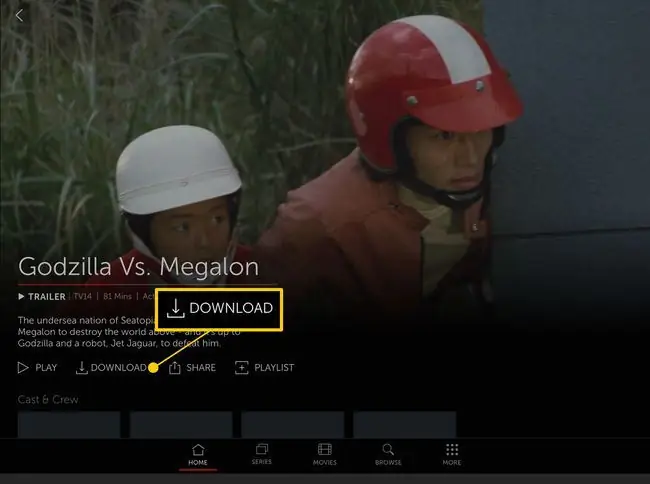
Hoeveel gebruikers ondersteunt Starz?
Als je huishouden een Starz-account deelt, kan iedereen een profiel aanmaken om een volglijst te maken en aanbevelingen te krijgen op basis van wat ze leuk vinden.
Je kunt maximaal vier apparaten registreren om je abonnement te gebruiken, en je kunt er twee tegelijk bekijken.
Welke internetsnelheid moet je hebben voor Starz?
Omdat het streamen van high-definition content veel bandbreedte nodig heeft, heb je redelijk snel internet nodig om het meeste uit je abonnement te halen. Starz vereist minimaal 2,5 Mbps, maar raadt 6 Mbps of meer aan.






